
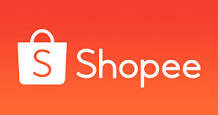







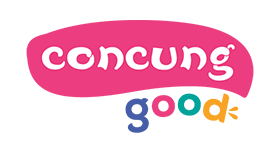
|
|

|
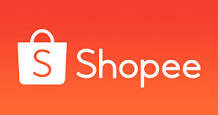
|

|

|

|

|

|

|

|
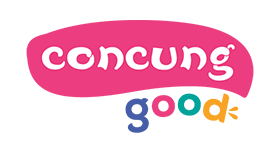
|
|

|
|||||||
| Kiến thức chuyên ngành Hành trang đầu tiên cho sự thành công. |
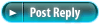 |
|
|
Ðiều Chỉnh | Kiếm Trong Bài | Xếp Bài |
|
|
|
|
#1 |
|
Tham gia: May 2010
Bài gửi: 42
|
thấy hay nên chia sẻ với cả nhà nè ^^ nhưng vì kh biết cách chuyển nội dung từ link mà mình đọc dc sag bên này nên đành coppy link vậy.
http://thuthuat.easyvn.net/thu-thuat...cho-desktop.vn Thủ thuật làm hình nền video cho desktop Bạn có muốn biến hình nền desktop của mình trở nên sinh động hơn bằng những thước phim, hay thậm chí là đoạn slideshow do mình tự làm, thay vì những hình ảnh cố định quen thuộc? Bài viết dưới đây sẽ giúp bạn thực hiện điều đó. Windows DreamScene là một tính năng của Windows Vista Ultimate, cho phép người dùng sử dụng video để làm hình nền của desktop. Tuy nhiên, tính năng này không được tiếp tục sử dụng ở các phiên bản Windows Vista khác cũng như ở Windows 7. Với bài viết dưới đây, bạn có thể kích hoạt tính năng DreamScenes trên mọi phiên bản của Windows Vista (kể cả Vista Ultimate trong trường hợp bạn chưa cài đặt tính năng này) và các phiên bản của Windows 7. Từ đó, bạn có thể sử dụng những đoạn video yêu thích để làm hình nền, giúp màn hình desktop của mình trở nên sinh động và độc đáo hơn. DreamScene chỉ hỗ trợ video định dạng WMV và MPEG. Do vậy, nếu file video bạn yêu thích không thuộc 2 định dạng này, bạn có thể sử dụng 1 trong các công cụ chuyển đổi định dạng video để chuyển những file đó về 1 trong 2 định dạng trên. Kích hoạt tính năng DreamScenes. Để kích hoạt tính năng DreamScenes trên mọi phiên bản của Windows (kể cả Windows Vista/7), bạn có thể nhờ đến công cụ Windows 7 DreamScene Activator. Download hoàn toàn miễn phí tại đây. Sau khi download, giải nén và kích hoạt file Windows 7 DreamScene Activator 1.1.exe để sử dụng ngay mà không cần cài đặt. Lưu ý: Mặc dù mang tên Windows 7, tuy nhiên công cụ này có thể kích hoạt và sử dụng tốt trên mọi phiên bản khác nhau của cả Windows Vista. Tại giao diện phần mềm hiện ra, bạn nhấn vào nút Enable DreamScene để kích hoạt tính năng DreamScene. Để biến đoạn video làm hình nền, bạn kích chuột phải vào file video muốn sử dụng, chọn Set as Desktop Background. Desktop của bạn sẽ trở nên độc đáo và sinh động hơn với đoạn video được chọn, thay vì một hình ảnh cố định như trước đây. Trong quá trình đoạn video đang trình chiếu trên desktop, bạn có thể tạm ngừng đoạn phim bằng cách kích chuột phải vào một ví trí bất kỳ trên desktop, chọn Pause DreamScene. Để hủy bỏ tính năng DreamScene và quay trở lại sử dụng hình ảnh để làm hình nền như cũ, bạn có thể nhấn vào nút Disable DreamScene ở giao diện chính của phần mềm. Sử dụng nhiều đoạn video liên tiếp để làm hình nền desktop: Trong trường hợp bạn muốn sử dụng nhiều file video, lần lượt nhau để hiển thị trên hình nền desktop, thay vì chỉ 1 file như cách thức trên, bạn có thể nhờ đến VLC Media Player. VLC Media Player là một trong những phần mềm chơi media thông dụng và được yêu thích nhất hiện nay. Công cụ này còn cung cấp cho người dùng tính năng biến video thành hình nền desktop. Download VLC Media Player hoàn toàn miễn phí tại đây (Bao gồm phiên bản cài đặt và phiên bản Portable). VLC có giao diện hỗ trợ hoàn toàn tiếng Việt, do vậy bài viết dưới đây sẽ hướng dẫn bạn cách thức tiến hành trên giao diện tiếng Việt. Kích hoạt VLC. Từ giao diện chính của VLC, nhấn Công Cụ -> Tùy chỉnh. Tại hộp thoại Tùy chỉnh hiện ra, bạn chọn mục Video ở menu bên trái. Ở danh sách bên phải, mục ‘Xuất dữ liệu’, bạn chọn ‘DirectX (DirectDraw Video output). Nhấn ‘Lưu’ để lưu lại các tùy chọn đã thiết lập. Trở lại giao diện chính của VLC, bạn chọn ‘Xem’ -> ‘Danh sách’ từ menu của phần mềm. Tại hộp thoại ‘Danh sách’ hiện ra, bạn kích chuột phải, chọn ‘Add file’. Chọn những file video bạn muốn sử dụng để lần lượt trình chiếu trên hình nền của desktop. Nhấn vào biểu tượng Loop (khoanh đỏ ở hình dưới) để các file video được lặp lại liên tục. Bây giờ, nội dung file video được chọn sẽ được trình chiếu trên giao diện chính của phần mềm. Tại đây, bạn chọn Video -> ‘Hình nền của Direct X’. Đoạn video của bạn sẽ được chuyển thành hình nền desktop. Trong trường hợp bạn chọn nhiều file, các file sẽ lần lượt được trình chiếu trên desktop. Trong quá trình hình nền video đang trình chiếu, bạn không được tắt phần mềm VLC mà chỉ nên thu nhỏ nó xuống khay hệ thống. Cách thức sử dụng VLC để biến video thành hình nền desktop sẽ tốn nhiều tài nguyên hệ thống hơn cách thức sử dụng DreamScene đã hướng dẫn ở trên, có thể khiến máy tính bị hoạt động nặng nề hơn. Do vậy, bạn nên cân nhắc để lựa chọn cách thức cho phù hợp. Tìm kiếm và download những đoạn video đẹp mắt để sử dụng làm hình nền: Cũng tương tự như các hình ảnh đẹp để làm hình nền, bạn cũng có thể download những đoạn video ngắn, đầy màu sắc và đặc biệt đúng định dạng video (WMV hoặc MPEG) để sử dụng làm hình nền theo như đã hướng dẫn ở trên. Bạn có thể tìm kiếm và download những đoạn video tại http://www.dreamscene.org/gallery.php rồi sử dụng cách thức trên để biến chúng thành hình nền desktop. Với cách thức này, chắc hẳn màn hình máy tính của bạn sẽ trở nên sinh động và độc đáo hơn. Những bài viết ngẫu nhiên trong Box:
thay đổi nội dung bởi: tawananna1991, 12-16-2010 lúc 03:13 PM |
|
|

|
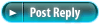 |
| Bookmarks |
| Ðang đọc: 1 (0 thành viên và 1 khách) | |
| Ðiều Chỉnh | Kiếm Trong Bài |
| Xếp Bài | |
|
|
 Similar Threads
Similar Threads
|
||||
| Ðề tài | Người Gởi | Chuyên mục | Trả lời | Bài mới gửi |
| bộ chia truyền hình cáp loại nào tốt? | nam_hd55 | Điện tử - Kỹ thuật số | 2 | 05-13-2013 04:22 PM |
| Chuyên Thay Màn hình HTC A7272 Desire Z lấy ngay tại Hà Nội | pro_servicegsm | Quảng cáo Dịch vụ | 0 | 05-12-2013 05:49 PM |
| Truyền hình số - Cuộc cách mạng công nghệ đã bắt đầu! | thang | Kiến thức chuyên ngành | 0 | 03-26-2013 03:54 PM |
| Nghệ thuật trút bỏ căng thẳng | duyniceboy | Sức khoẻ và thành công | 0 | 11-29-2010 12:42 PM |
Powered by:MTG
E-mail: admin@muathoigian.vn

